LinuxでラズベリーパイにVNC接続する
おそらく、あなたが使用しているLinuxディストリビューションにRemote Desktop Viewer
アプリが含まれており、これを使ってラズベリーパイにVNCで接続することができます。
このアプリはたいていはアプリケーションのインターネットメニュー内にあるはずです(下の例を見てください)。
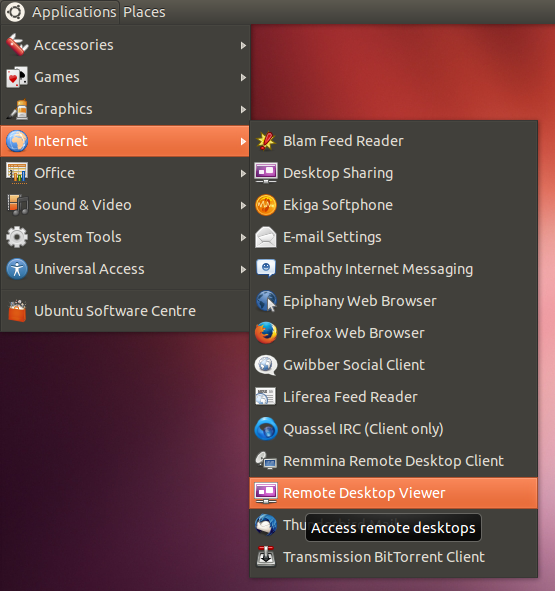
Remote Desktop Viewerを開いたら、Connectボタンをクリックしてください。
そうすると、次のようなダイアログが表示されます。
ProtocolオプションをVNCに設定し、
ラズベリーパイのIPアドレスに続けてスクリーンナンバー(:0または:1)を入力してください。
例えば、192.168.0.6:1というように入力します。
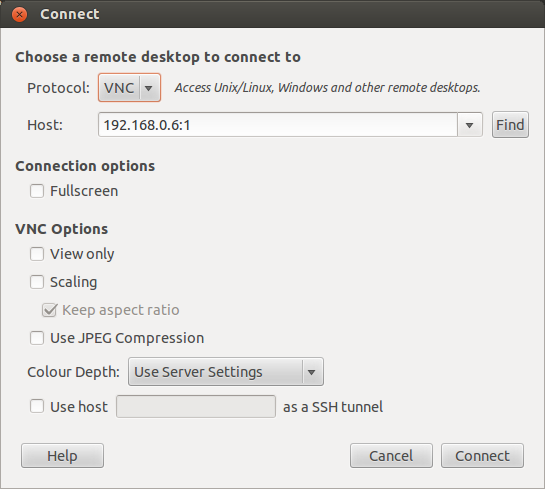
Connectボタンをクリックすると、パスワードの入力が求められます。 このパスワードは、ラズベリーパイにVNCサーバを設定したときに決めたものを入力します。 そうすると、ラズベリーパイのデスクトップ画面が見えるはずです。
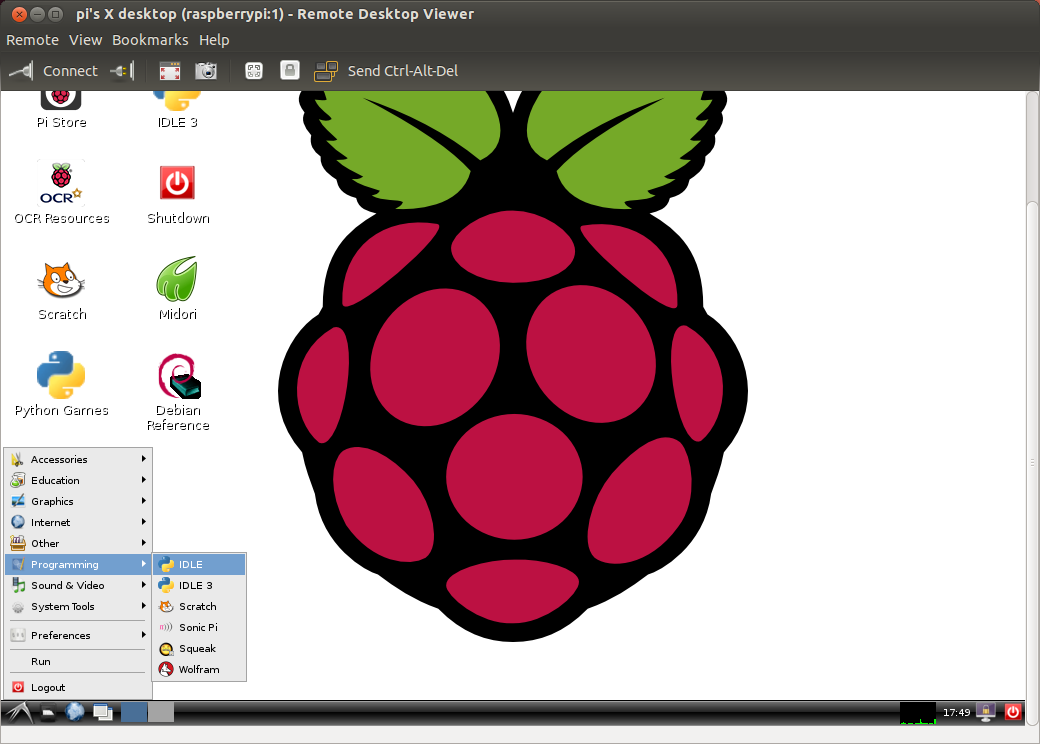
終了するときに、ラズベリーパイのデスクトップのログアウトメニューは使用しないでください。 単にRemote Desktop Viewerのウインドウを閉じてください。 そして、VNCサーバを終了するにはラズベリーパイ上でキルコマンドを使ってください。
他のプログラムとしてはRemmina Remote Desktop Clientを
remmina.sourceforge.netで利用可能です。
このページについて
このページはラズベリーパイ財団が権利を保有するRaspberry Pi Documentationを五十嵐システムズが日本語訳したものです。
Creative Commons Attribution 4.0 International Licenceのもとで公開されております。
原文はhttps://github.com/raspberrypi/documentationの成果によって作成されています。

なお、このページは2015年6月に翻訳しており、それ以後の更新内容は翻訳に反映していないため、内容が原文とは異なる場合があります。
